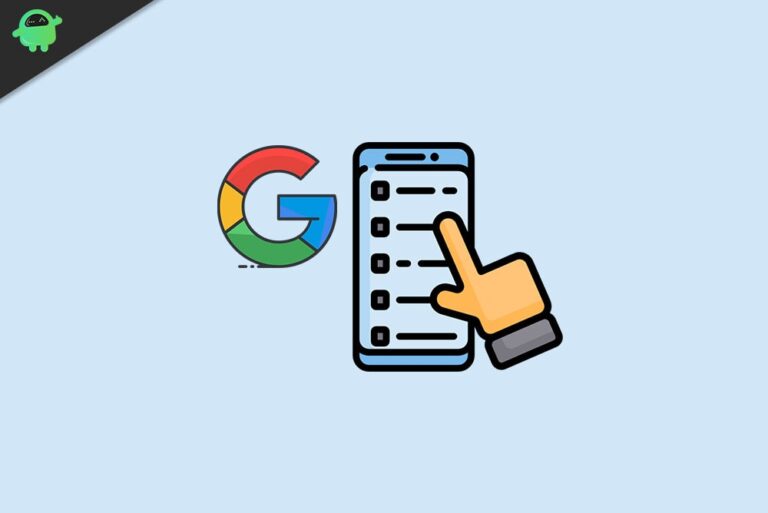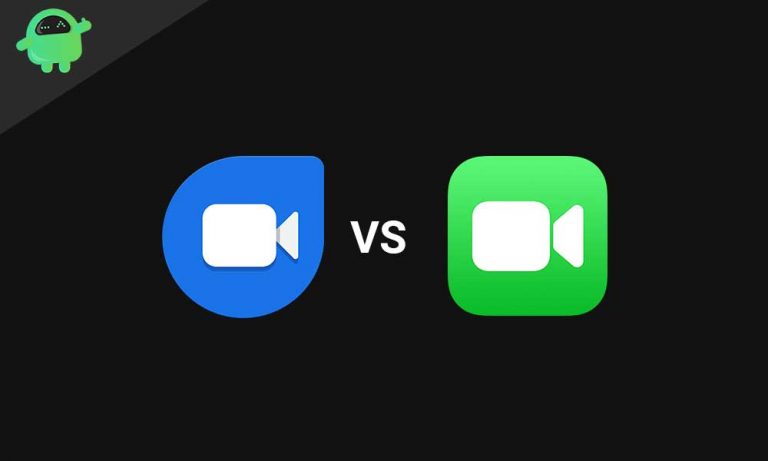Как включить объявление для чтения с помощью Siri на AirPods
Одной из самых интересных и не менее полезных функций наряду с запуском iOS 13 было сообщение с объявлением с функцией Siri. Как следует из названия, Siri теперь может автоматически читать вслух все ваши входящие сообщения, если вы соответствуете нескольким требованиям. Для начала ваш iPhone должен быть сопряжен с одним из следующих наушников: AirPods (2-го поколения), AirPods Pro, Powerbeats, Powerbeats Pro и Beats Solo Pro. Точно так же у вас должен быть iPhone с iOS 13.2 или новее или iPad с iPadOS 13.2 или новее.
Если вы соответствуете этим требованиям и также включили указанную функцию, тогда, когда вы получите новое сообщение, Siri уведомит вас об этом. Сначала он воспроизведет тональный сигнал, затем зачитает вслух имя отправителя и последующее сообщение. Однако, если сообщение немного длиннее, оно просто прочитает имя отправителя и сообщит вам, что сообщение было получено. С учетом сказанного, если вам эта функция интересна и вы хотите попробовать ее, то это руководство вам пригодится. Сегодня мы покажем вам, как включить функцию Announce Message с помощью Siri на ваших устройствах iOS. Следуйте.
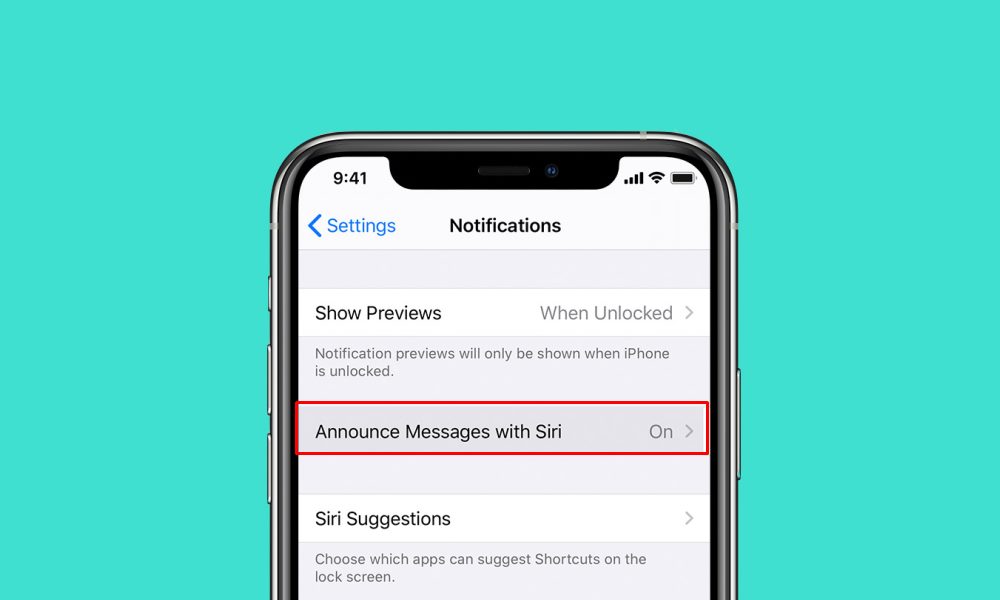
Объявление сообщения с функцией Siri
Когда какие-либо из вышеупомянутых наушников подключены к вашему устройству iOS или iPad, вы их носите и ваше устройство также заблокировано, тогда функция Announce Message с Siri окажется полезной. Сначала Siri уведомит вас тональным сигналом, затем объявит имя отправителя и прочитает сообщение. С другой стороны, если сообщение длинное, оно сообщит только имя отправителя и сообщит вам, что он или она отправили вам сообщение. При желании вы можете поручить Siri прочитать вслух все сообщение или открыть свое устройство Apple и прочитать сообщение самостоятельно.
Включить функцию
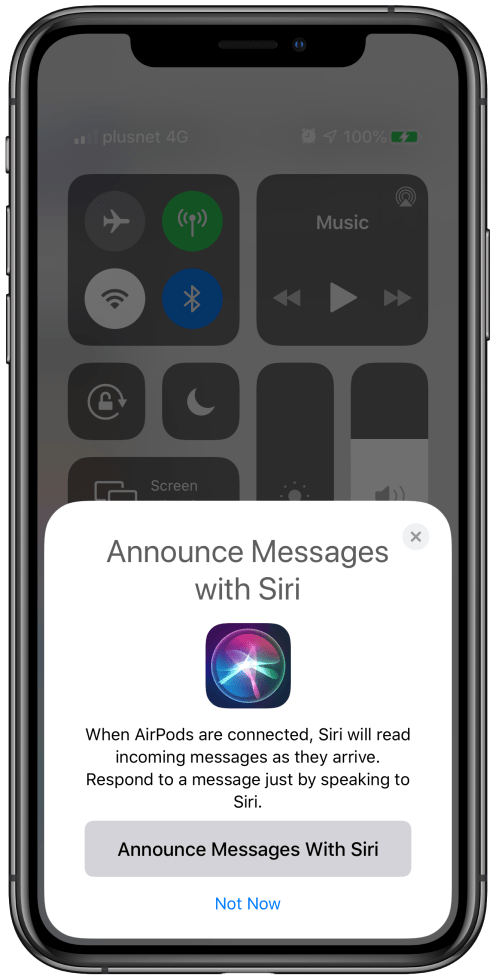
- Чтобы включить функцию анонса сообщений с помощью Siri, перейдите в Настройки на своем устройстве iOS.
- Перейдите в «Уведомления» и нажмите «Объявлять сообщения с помощью Siri».
- Наконец, включите переключатель «Анонсировать сообщения с помощью Siri».
Настройте сообщение с объявлением с помощью функции Siri
По умолчанию эта функция будет озвучивать сообщения от каждого контакта. Однако, если конфиденциальность стоит на первом месте в вашем списке сегментов, вы можете настроить эту функцию и указать ей читать сообщения только от некоторых указанных контактов. Для этого выполните следующие действия:
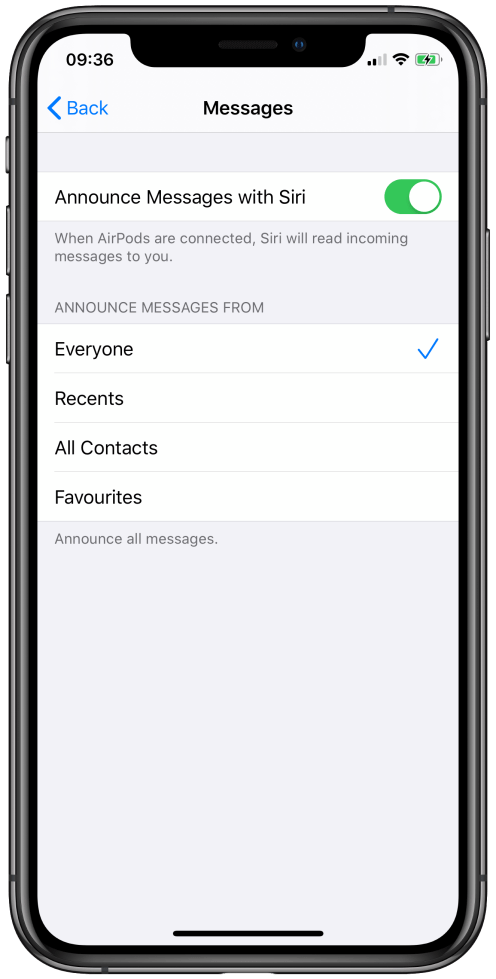
- Перейдите в Настройки, а затем Уведомления.
- Затем нажмите «Объявлять сообщения с Siri»> «Сообщения».
- Выберите «Избранное», «Недавние», «Контакты» или «Все».
- Точно так же вы также можете настроить Центр управления и добавить туда эту функцию, чтобы вы могли быстро включить или выключить эту функцию.
Ответ на сообщения с помощью анонса с Siri
Кроме того, вы также можете настроить способы ответа на сообщение.
- Когда Siri прочитает все сообщение, она будет ждать вашего ответа.
- Сообщите Siri, что хотите ответить, а затем озвучьте свой ответ. Например, вы можете сказать что-то вроде «Ответить:« Я уже еду »» или «Скажи ей:« Я встречусь с тобой там »».
- Как только вы остановитесь, Siri зачитает ваш ответ и подтвердит, хотите ли вы его отправить.
- Вы также можете запретить Siri читать ваш ответ. Для этого перейдите в Настройки> Уведомления.
- Затем перейдите в раздел «Объявлять сообщения с помощью Siri» и включите «Ответить без подтверждения».
Итак, это все из этого руководства, касающегося функции анонса сообщений с помощью Siri. Если вы все еще не можете в полной мере использовать его, вам могут пригодиться следующие советы по устранению неполадок.
Советы по устранению неполадок
- Прежде всего, убедитесь, что вы используете совместимые наушники и устройство iOS.
- Кроме того, убедитесь, что наушники подключены к вашему устройству в разделе «Настройки»> «Bluetooth».
- В том же духе имейте в виду, что эта функция уже включена в разделе «Настройки»> «Уведомления»> «Объявлять сообщения с помощью Siri», а также в разделе «Сообщения».
- Точно так же ваш iPhone или iPad должен быть заблокирован, а его экран должен быть темным. Если вы сейчас используете свое устройство, Siri не будет отвечать на ваши сообщения.
Помните обо всех этих моментах, и у вас не должно возникнуть проблем при использовании функции Announce Messages с функцией Siri. В заключение, вот несколько советов и приемов для iPhone, советов и приемов для ПК, а также советов и приемов для Android, которые могут оказаться одинаково полезными.